| Пресс-Центр

Windows 10 по-прежнему играет ключевую роль в нашей повседневной жизни, учебе и работе в эти уникальные времена. И мы стремимся обеспечить высокое качество и надежность, предлагая вам инновационные возможности. В середине апреля мы объявили о доступности предварительной версии майского обновления Windows 10 May 2020 Update через круг Release Preview по программе предварительной оценки Windows, что позволило нам оценить и улучшить качество этого выпуска. Основываясь на положительных отзывах пользователей предварительной версии, сегодня мы рады сообщить, что обновление May 2020 Update становится общедоступным. Рассказываем, как получить это обновление, когда его устанавливать и как коммерческие организации могут начать целевое развертывание.
Как получить Windows 10 May 2020 Update
Чтобы обеспечить вам надежную и продуктивную работу устройств с Windows 10, мы используем взвешенный и поэтапный подход к распространению майского обновления, первоначально ограничивая его доступность для тех устройств c Windows 10 версий 1903 и 1909, которые запрашивают обновления через Центр обновления Windows.
Начиная с сегодняшнего дня, обновление May 2020 Update будет предоставляться всем пользователям, желающим установить эту последнюю версию. Если вы готовы к установке, откройте параметры Центра обновления Windows: Параметры > Обновление и безопасность > Центр обновления Windows (Settings > Update & Security > Windows Update) и выберите Проверить наличие обновлений (Check for updates). Когда обновление появится, вы можете выбрать Загрузить и установить (Download and install). (Примечание: возможно, вы не увидите на своем устройстве пункт Загрузить и установить, потому что мы будем лишь понемногу открывать эту возможность на протяжении наступающих недель; загрузка также будет недоступна, если у вашего устройства есть проблема с совместимостью, которую мы пока решаем, чтобы обновление прошло гладко.) Как только загрузка завершится и обновление будет готово к установке, мы уведомим вас, чтобы вы могли выбрать подходящее время для завершения установки и перезагрузки устройства. Эта новая возможность «Загрузить и установить» доступна для устройств с Windows 10 версий 1903 и 1909. Из этого видео (на английском языке) можно подробнее узнать о новых пользовательских элементах управления обновлением и о том, как получить майское обновление.
Полугодовой канал обновлений для коммерческих пользователей
Сегодняшний выпуск обновления May 2020 Update (Windows 10, версия 2004) знаменует начало 18-месячного жизненного цикла поддержки и обслуживания. Если вы ИТ-администратор, рекомендуем начать целевое развертывание, чтобы проверить совместимость приложений, устройств и инфраструктуры вашей организации с новым выпуском и новыми функциями. Windows 10 версии 2004 доступна через службы Windows Server Update Services (WSUS), Центр обновления Windows для бизнеса и Центр поддержки корпоративных лицензий (Volume Licensing Service Center, VLSC) для поэтапного развертывания с помощью Microsoft Endpoint Configuration Manager и других решений для управления системами. О новых возможностях для коммерческих пользователей можно узнать здесь: What’s new for IT pros in Windows 10, version 2004 («Что нового для ИТ-специалистов в Windows 10 версии 2004»). Советы по обновлению читайте в блоге Windows IT Pro в статье о том, как обновлять компоненты во время удаленной работы. Если вам интересно узнать о Windows Server версии 2004, которая тоже вышла сегодня, читайте блог Windows Server Containers.
Оставайтесь защищенными и продуктивными
Учитывая все недавние изменения в работе и домашней жизни, мы сосредоточены на том, чтобы решать те задачи, которые важны для вас именно сейчас, и помогать вам адаптироваться к этим новым трудностям. Мы часто отмечали, что последняя версия Windows 10 всегда предоставляет вам новейшие функции, улучшения безопасности и средства управления. Сегодня это актуально как никогда. Обновление May 2020 Update содержит множество новых функций, которые сэкономят ваше время, повысят производительность и помогут развлекаться, а также дадут вам больше контроля и вариантов выбора, касающихся процесса обновлений. Подробнее читайте в статье «Что нового в обновлении Windows 10 May 2020 Update».
Мы будем внимательно следить за тем, как проходит обновление до May 2020 Update, и будем сообщать обо всех изменениях и известных проблемах (текущих и решенных) как для обновлений компонентов, так и для ежемесячных обновлений. Следите за новостями на панели мониторинга работоспособности выпусков Windows и в Твиттере: @WindowsUpdate. Как всегда, продолжайте рассказывать нам о своих впечатлениях, оставляйте комментарии и предложения через Центр отзывов.
Windows 10 continues to play a key role in how we learn, live and work during these unique times, and we want to ensure a high quality and reliable experience, while also delivering you the latest innovations. In mid-April, we announced the initial availability of the Windows 10 May 2020 Update through the Windows Insider Program’s Release Preview ring, allowing us to both monitor and improve the quality of the release. Based on affirmative preview feedback, today we are pleased to announce that we are starting to make the May 2020 Update available. In this blog, we will cover how you can get the update and choose when to install, and availability for commercial organizations to begin targeted deployments.
How to get the Windows 10 May 2020 Update
To ensure you continue to have a reliable, productive experience with your Windows 10 devices, we are taking a measured and phased approach to how we offer the May Update, initially limiting availability to those devices running Windows 10, versions 1903 and 1909 who seek the update via Windows Update.
Beginning today, the May 2020 Update is available for customers who would like to install this latest release. If you are ready to install the update, open your Windows Update settings (Settings > Update & Security > Windows Update) and select Check for updates. Once the update appears, you can select Download and install. (Note: You may not see Download and install on your device as we are slowly throttling up this availability over the coming weeks, or your device might have a compatibility issue for which a safeguard hold is in place until we are confident that you will have a good update experience.) Once the download is complete and the update is ready to install, we’ll notify you so that you can pick the right time to finish the installation and reboot your device, ensuring the update does not disrupt your activities. This new “Download and install” capability is available for devices running Windows 10, version 1903 or version 1909. For more information on the new user update controls and how to get the May 2020 Update, watch this video.
Semi-Annual Channel released for commercial customers
Today’s release of the May 2020 Update (Windows 10, version 2004) marks the start of the 18-months servicing support lifecycle. If you’re an IT administrator, we recommend that you begin targeted deployments to validate that the apps, devices and infrastructure used by your organization work as expected with the new release and features. Windows 10, version 2004 is available through Windows Server Update Services (WSUS), Windows Update for Business and the Volume Licensing Service Center (VLSC) for phased deployment using Microsoft Endpoint Configuration Manager or other systems management software. For information about the latest features for commercial customers, see “What’s new for IT pros in Windows 10, version 2004.” For insights on how to update, see the Windows IT Pro Blog post on feature updates while working remote. If you’re curious about Windows Server, version 2004, which was also released today, see the Windows Server Containers blog.
Keeping you protected and productive
Given all the recent changes to work and home life, we are focused on meeting you where you are and helping you adapt to these new challenges. We have often noted that being on the latest version of Windows 10 provides you with the latest features, security improvements and control. This is even more true today. The May 2020 Update offers many new features that can save you time, make you more productive and help you have fun – in addition to further enhancing your control and choices related to updates. Find out more in the “What’s new in the Windows 10 May 2020 Update” blog.
We will closely monitor the May 2020 Update experience and share timely information on the current rollout status and known issues (open and resolved) across both feature and monthly updates via the Windows release health dashboard and @WindowsUpdate. As always, please continue to tell us about your experience by providing comments or suggestions via Feedback Hub.
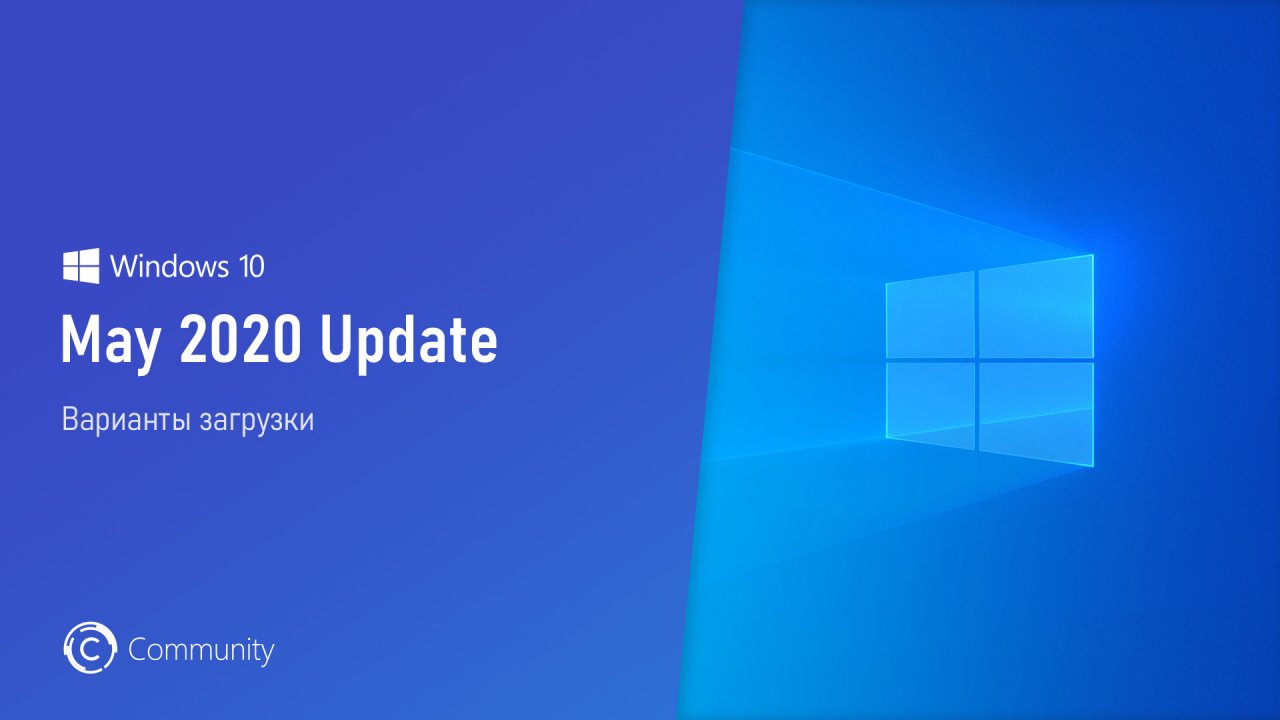
Ещё в декабре прошлого года Microsoft завершила основной этап разработки нового функционального обновления для Windows 10 под названием May 2020 Update, и теперь, после длительного тестирования на инсайдерах, готова начать распространение новой версии операционной системы среди обычных пользователей. Подробный список изменений в Windows 10 May 2020 Update вы можете найти в нашей статье по этой ссылке.
Как и прежде, распространение функционального обновления будет происходить поэтапно, чтобы компания могла оперативно отреагировать на возникающие проблемы у некоторых пользователей. При этом принудительно до новой версии системы будут обновлять только те устройства, на которых установлена версия Windows 10 с истёкшим или истекающим сроком поддержки.
Если же вы хотите уже сейчас обновиться до Windows 10 May 2020 Update (версия 2004), то предлагаем вашему вниманию краткую инструкцию по обновлению, а также традиционный инструмент для создания ISO-образа или загрузочной флешки, если вам необходимо переустановить операционную систему на своём устройстве.
Windows Update
Это наиболее простой способ обновления до новой версии системы. Достаточно открыть «Центр обновлений Windows» и нажать на кнопку «Проверить наличие обновлений», после чего ниже появится раздел «Обновление функций до Windows 10, версия 2004».
Если хотите приступить к обновлению, то нажмите на кнопку «Загрузить и установить сейчас», дождитесь завершения процесса и перезагрузите устройство. Ещё раз отметим, что автоматическое обновление коснётся только систем, срок поддержки которых истёк или подходит к концу.
Если после проверки наличия обновлений соответствующий раздел не появился, то, вероятно, обновление для вас заблокировано из-за проблем с совместимостью. Когда Microsoft устранит проблему, которая может возникнуть на вашем устройстве, блокировка будет убрана и обновление станет доступно для установки.
Media Creation Tool
Как обычно, после выхода нового функционального обновления становится доступна и обновлённая утилита Media Creation Tool, при помощи которой можно как легко обновиться до новой версии системы, так и создать ISO-образ для последующей чистой установки. Принцип работы утилиты остался прежним, поэтому каки-либо сложностей в её использовании быть не должно. Скачать утилиту вы можете по этой ссылке.
Upgrade Assistant
Также для обновления системы вы можете воспользоваться утилитой «Помощник по обновлению для Windows 10». Если вам не нужно создавать ISO-образ, то эта утилита может быть вполне неплохим способом для обновления до May 2020 Update. Она автоматически загрузит все необходимые файлы, после чего запустит процесс обновления системы. Скачайте её с официального сайта, запустите и следуйте инструкциям.
Желаем вам удачного обновления!
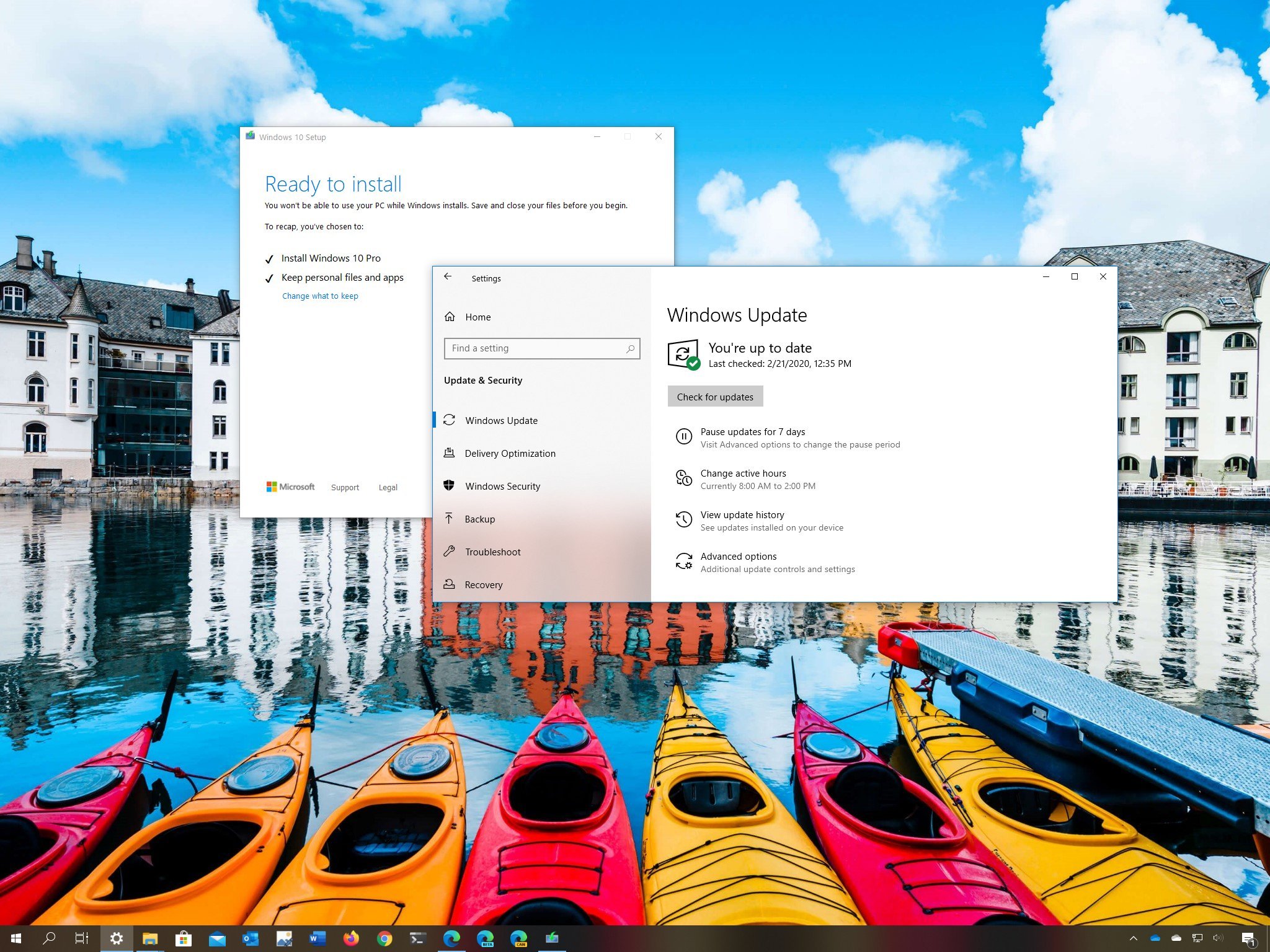
(Image credit: Windows Central)
The Windows 10 May 2020 Update (version 2004) is available to everyone starting on May 27. This is the ninth major release, and it’s ready for compatible devices with a new set of features, improvements, and visual changes.
For instance, in this update, you’ll find a slew of incremental improvements, such as the ability to rename virtual desktops and an option to reset your device to the factory settings downloading a clean image from the cloud. The Settings app gets a bunch of tweaks and new settings, Cortana becomes a regular app on Windows 10, and much more. (You can check the full review of the May 2020 Update here.)
As usual, the new version will start rolling out gradually as an optional upgrade, beginning with more modern hardware, and then it’ll expand more broadly. Typically, users will receive the notification to trigger the upgrade manually within the first several weeks, but it can take months for the May 2020 Update to reach every device. Also, once the update goes through more testing, it’ll be available automatically for computers running a version nearing the end of life to prevent disruption of service.
If you can’t wait, you can always force the upgrade in at least three ways using Windows Update, Media Creation Tool, or Update Assistant.
In this Windows 10 guide, we’ll walk you through the steps to download and install the May 2020 Update (version 2004) on your desktop, laptop, or tablet.
- How to download the Windows 10 May 2020 Update with Windows Update
- How to download the Windows 10 May 2020 Update with Media Creation Tool
- How to download the Windows 10 May 2020 Update with Update Assistant
Important: While this is a non-destructive process, there’s always a chance of something going wrong during and after the upgrade, which means that you should consider creating a temporary backup before proceeding. You’ve been warned.
How to download the Windows 10 May 2020 Update with Windows Update
To upgrade to the May 2020 Update with Windows Update, use these steps:
All the latest news, reviews, and guides for Windows and Xbox diehards.
- Open Settings.
- Click on Update & Security.
- Click on Windows Update.
- Click the Check for updates button.
- Under the «Feature Update to Windows 10, version 2004» section, click the Download and install now button.
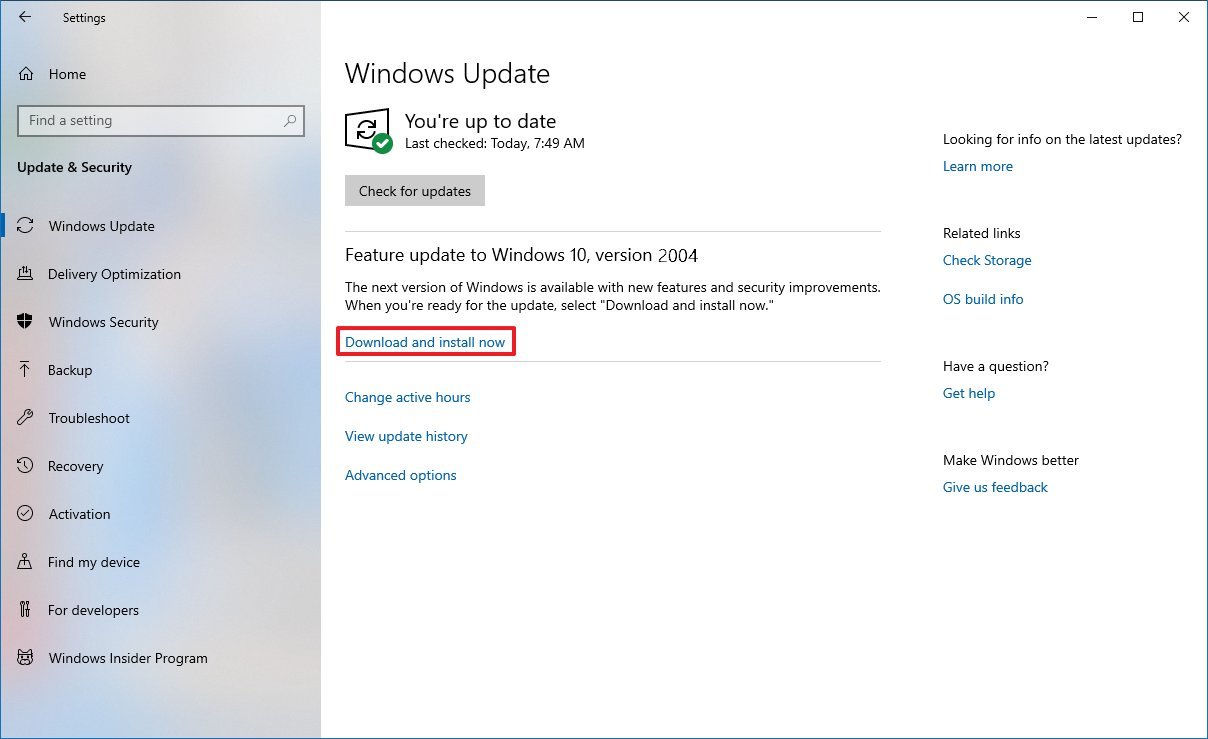
- Click the Restart now button.
Once you complete the steps, the device will restart and install the new version of Windows 10, similar to a quality update, but with the only difference that the process will take around 30 minutes or so, depending on your hardware configuration.
In the case that the option to upgrade isn’t available in the Windows Update settings after clicking the button to check for updates, then Microsoft may be blocking the upgrade because of a compatibility problem. In this case, it’s recommended to wait as you may run into issues during or after the installation.
To perform an in-place upgrade of version 2004 with the Media Creation Tool, use these steps:
- Open this Microsoft support website.
- Click the Download tool now button.
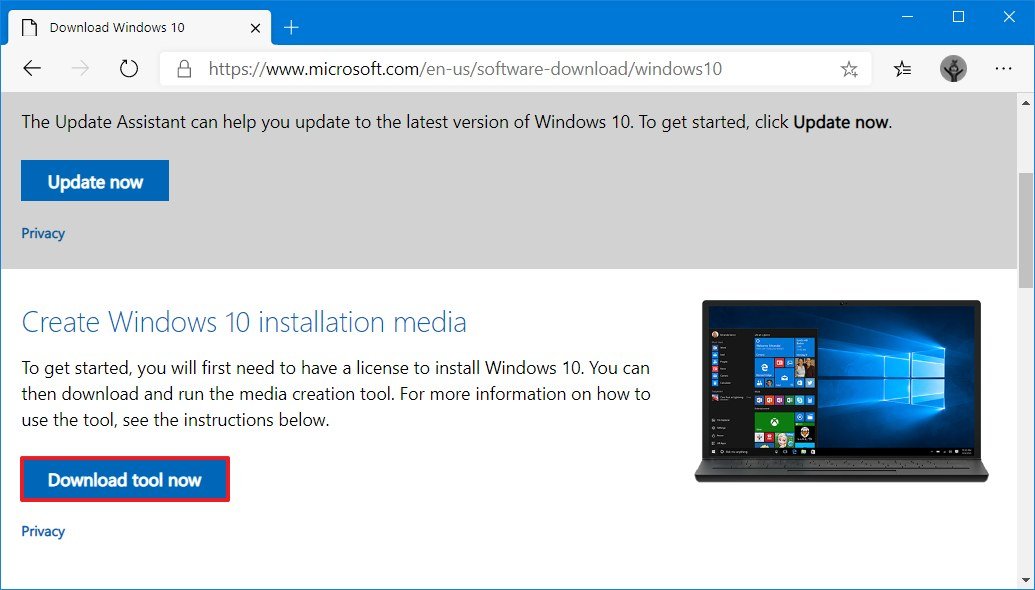
- Save the file to your device.
- Double-click the MediaCreatorTool2004.exe file to launch the upgrade process.
- Click the Accept button to agree to the terms and continue.
- Click the Upgrade this PC now option.
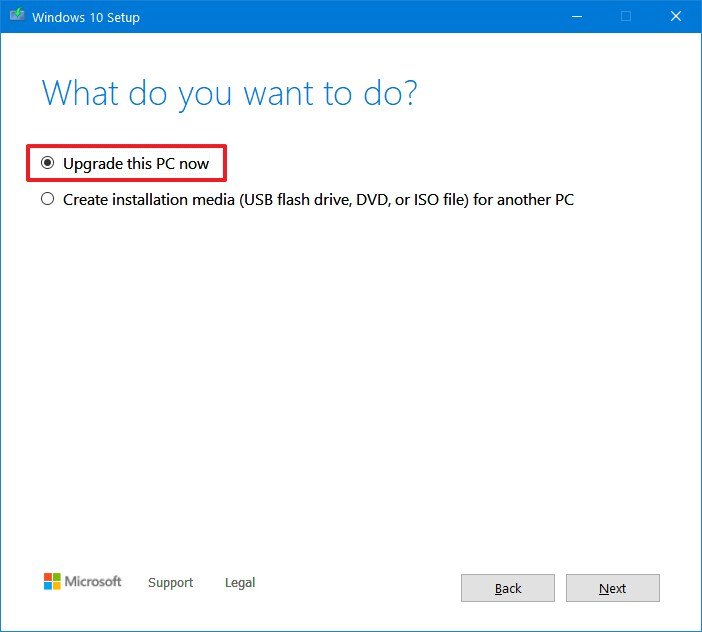
- Click the Accept button again to agree to the notice and license terms.
- Confirm the Keep personal files and apps option is selected.Important: If the option isn’t selected, click the Change what to keep option to choose the option to preserve your files, settings, and apps during the process.
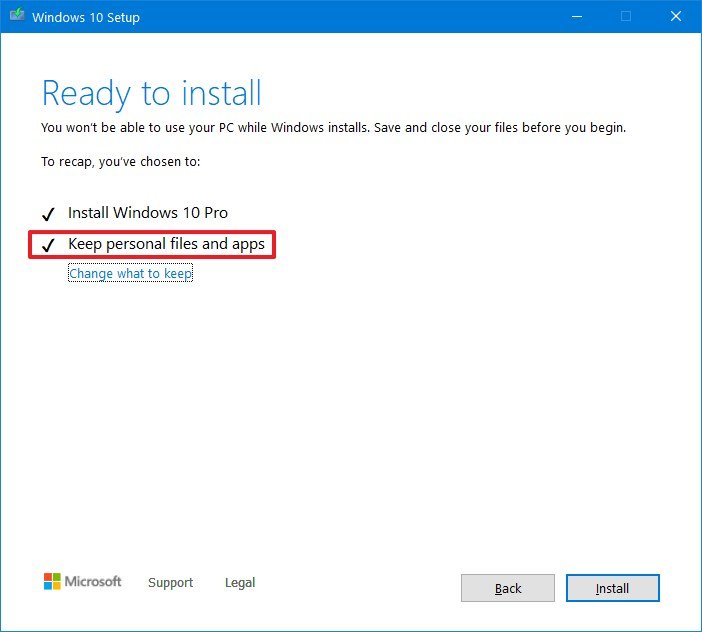
- Click the Install button.
After you complete the steps, the Media Creation Tool will apply version 2004 on your computer, keeping your files, apps, and most settings.
How to download the Windows 10 May 2020 Update with Update Assistant
If you know that the system is compatible with the new version, but there are problems with Windows Update detecting and downloading the new files, then you can use the Update Assistant tool to install the Windows 10 May 2020 Update.
To install Windows 10 version 2004 with the Update Assistant, use these steps:
- Open this Microsoft support website.
- Click the Update now button.
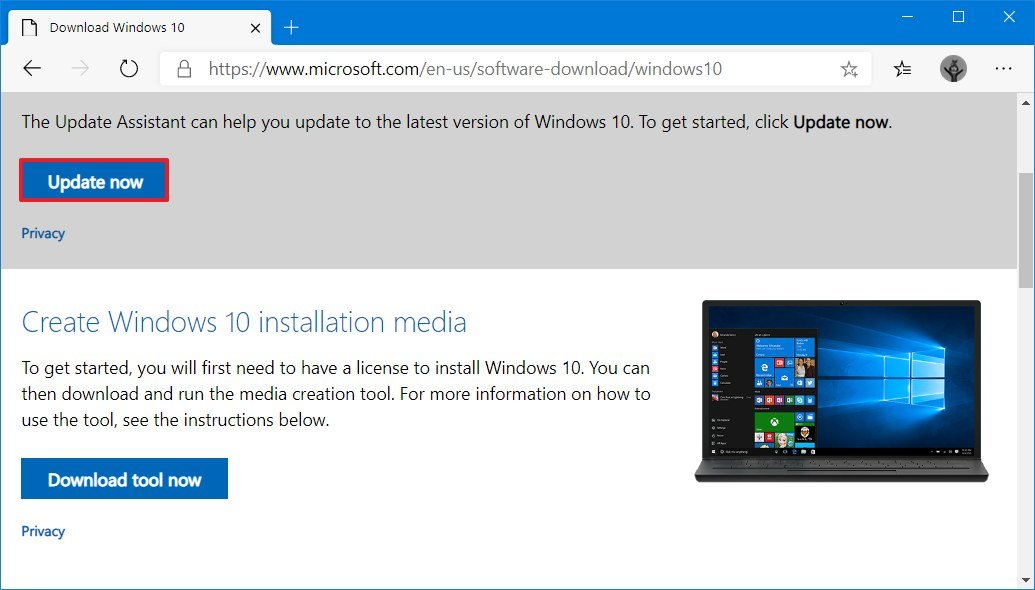
- Save the file to your device.
- Double-click the Windows10Upgradexxxx file to launch the tool.
- Click the Update Now button.
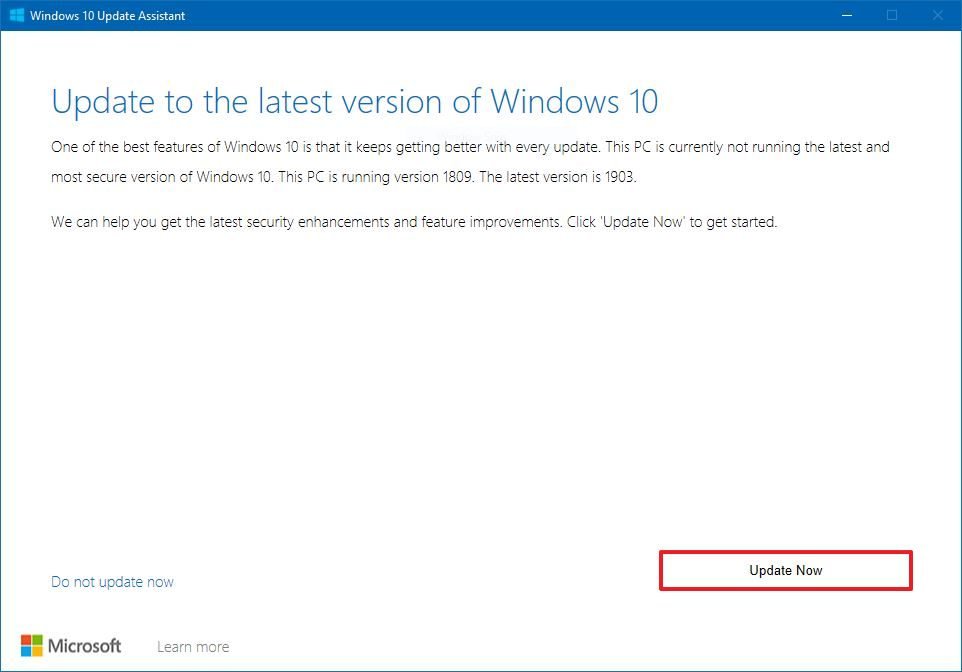
- Click the Next button.
Once you complete these steps, the Update Assistant tool will download the new files, and it’ll install the May 2020 Update similar to the Windows Update process preserving your files, apps, and most of the settings. The time of completion will depend on your internet connection and device hardware.
If you’re having trouble upgrading to the new version using any of these methods, you may want to consider using the Media Creation Tool to create a bootable media to perform a clean install of Windows 10 with the latest update.
Mauro Huculak has been a Windows How-To Expert contributor for WindowsCentral.com for nearly a decade and has over 15 years of experience writing comprehensive guides. He also has an IT background and has achieved different professional certifications from Microsoft, Cisco, VMware, and CompTIA. He has been recognized as a Microsoft MVP for many years.
Привет, друзья. 27 мая стартовало развёртывание очередного масштабного обновления Windows 10, привносящего в систему новый функционал и обновляющего её до новой версии – майского обновления 2020 года May 2020 Update. Того самого, что в период обкатки в рамках программы Windows Insider было известно тем, кто, так сказать, в теме, под рабочим названием «20H1», т.е. обновление за первое полугодие 2020 года. Майское обновление 2020 года обновило систему до версии 2004. Сменив на посту версию 1909, версия 2004 теперь будет актуальной до октября 2020 года, пока не выйдет следующее масштабное обновление за второе полугодие. Ну что же, друзья, давайте смотреть на все новинки Windows 10 2004.
May 2020 Update: встречаем Windows 10 2004
Стабильность и доработанность
Итак, друзья, новая Windows 10 2004.
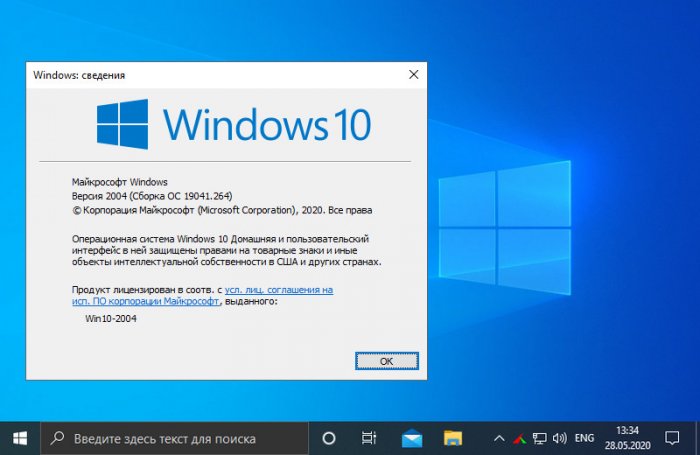
Это первая версия с внедрёнными полугодичным обновлением, выпущенная после изменения срока утверждения Microsoft RTM-сборок (финальных сборок, готовых к выходу в массы). Ранее RTM-сборки утверждались за 2 месяца до выпуска обновления, этого времени катастрофически не хватало для доработки обновлённой системы, обкатки и выявления всех возможных проблем. И, соответственно, обновлённая Windows 10 появлялась сырой и сбойной. Теперь срок утверждения RTM-сборок — 5-6 месяцев, что позволяет Microsoft вытестировать систему более длительный период, устранить всевозможные неполадки и предложить массам при официальном релизе в большей степени доработанную и стабильную Windows 10. RTM-сборка Windows 10 2004 была утверждена в декабре 2019 года, всё это время система тщательно тестировалась и дорабатывалась. Ну и, собственно, Microsoft обещает нам в этот раз не сырой проблемный продукт, как было ранее, а продукт, реально готовый к массовому релизу.
Облачная переустановка
Значимая новинка Windows 10 2004 – функция облачной переустановки. Друзья, это реально годный функционал для обывателя. Это возможность переустановки операционной системы без установочного носителя с использованием Интернета. Если у вас стабильное безлимитное интернет-соединение, вам не нужно записывать никакие установочные флешки и диски. Вы просто запускаете в системе (в приложении «Параметры») или в среде восстановления функцию возврата компьютера в исходное состояние.
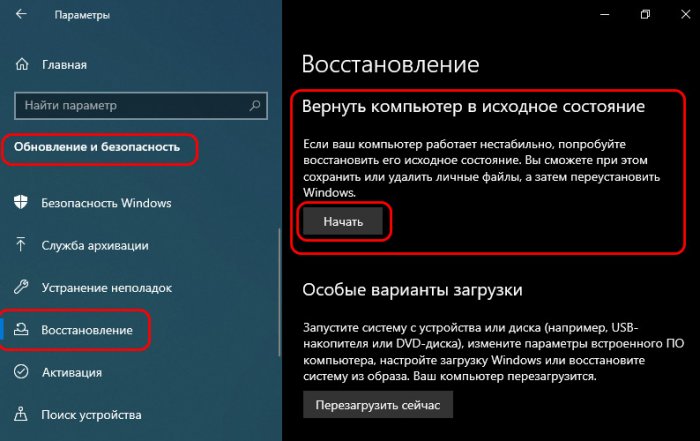
И на определённом этапе мастера переустановки выбираете загрузку из облака.
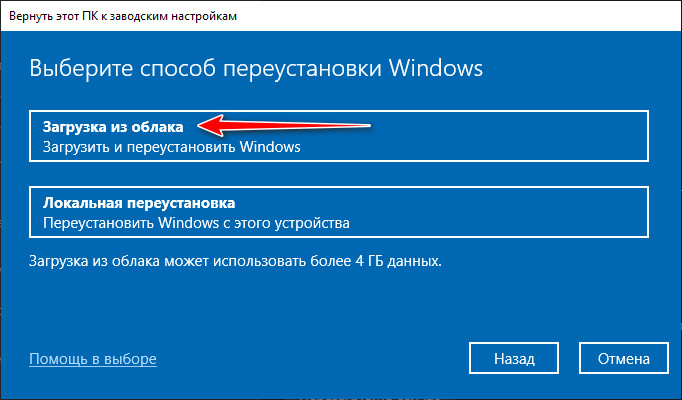
Далее вы запускаете этот процесс и просто ждёте, пока он завершится. Система в едином процессе загрузит с серверов Microsoft образ установки Windows 10 и переустановит себя. При этом облачная переустановка может быть как с сохранением наших отдельных данных – нашего профиля и хранящихся в нём файлов, так и чистая переустановка, с удалением всех данных. При чистой облачной переустановке нам не нужно форматировать диск С, но система всё равно ставится по новой, без создания папки «Windows.Old».
Облачная переустановка – это лучшая альтернатива существующему механизму возврата компьютера в исходное состояние с использованием локально хранящегося образа Windows 10 для переустановки. Часто локальный образ бывает повреждён, что приводит процесс возврата в исходное состояние к краху. При облачной переустановке система будет ставиться из целостного образа, что существенно повышает её шансы на успешное завершение процесса. Но, опять же, главное, чтобы интернет-соединение не подкачало.
Вот так вот об облачной переустановке, если вкратце. Ну и, конечно же, на страницах сайта мы рассмотрим детально, как происходит этот процесс, поговорим о его плюсах и минусах.
Новое в центре обновления
Windows 10 2004 не будет произвольно устанавливать обновления драйверов устройств. Microsoft получила много сигналов о неработоспособности некоторых устройств компьютеров после автоматического обновления их драйверов в рамках системных обновлений. Обновления драйверов устройств будут числиться в списке необязательных обновлений, и мы сами сможем решать, хотим ли мы их установить или нет.
Ещё небольшое улучшение центра обновления Windows 10 – возможность урезать скорость скачивания обновлений с указанием конкретного значения скорости. Если у вас, друзья, медленное интернет-соединения, и при загрузке системных обновлений они съедают всю пропускную способность, оставляя вам на ваши личные потребности какую-то малость, вы теперь сможете более точно урезать скорость обновлениям. Идём в центр обновления, в дополнительные параметры оптимизации доставки.
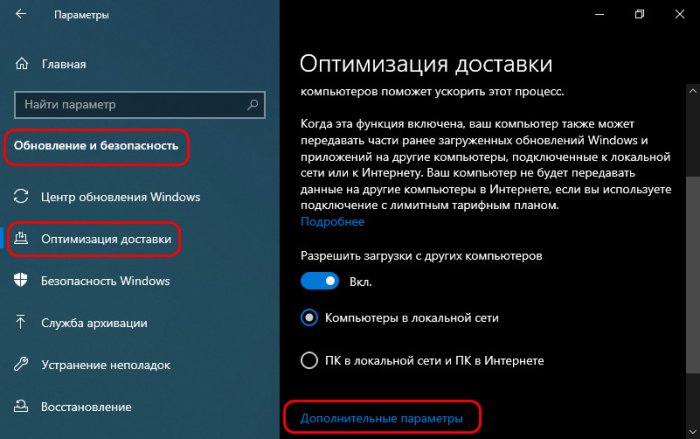
И здесь активируем абсолютную пропускную способность. Это альтернатива ранее существовавшей возможности урезания скорости скачивания обновлений в виде процентного соотношения. Используя абсолютную пропускную способность, мы можем урезать скорость отдельно фоновым обновлениям и отдельно тем, что устанавливаются в ручном режиме, установив конкретные значения скорости в Мб/с. Кто как, а я, друзья, не вижу смысла ограничивать скорость загрузки обновлений в ручном режиме. Ну а фоновым обновлениям можно и установить скоростной лимит.
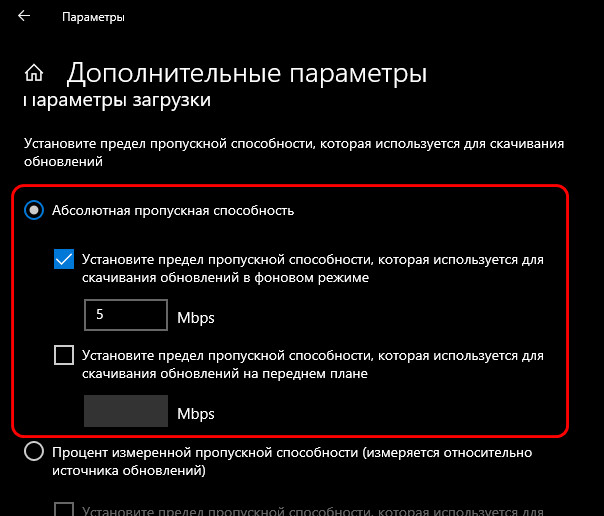
Новое в диспетчере задач
Друзья, с улучшениями системного диспетчера задач в Windows 10 2004 вам теперь, чтобы узнать, какие на чужом компьютере стоят типы жёстких дисков – SSD или HDD, не надо лезть внутрь компьютера, не надо использовать ни стороннее профильное ПО, ни даже командную строку или PowerShell. Теперь всю информацию можно получить в диспетчере задач. Открываем вкладку «Производительность» и смотрим. Кроме внутренних жёстких дисков, диспетчер задач также отображает сменные носители.
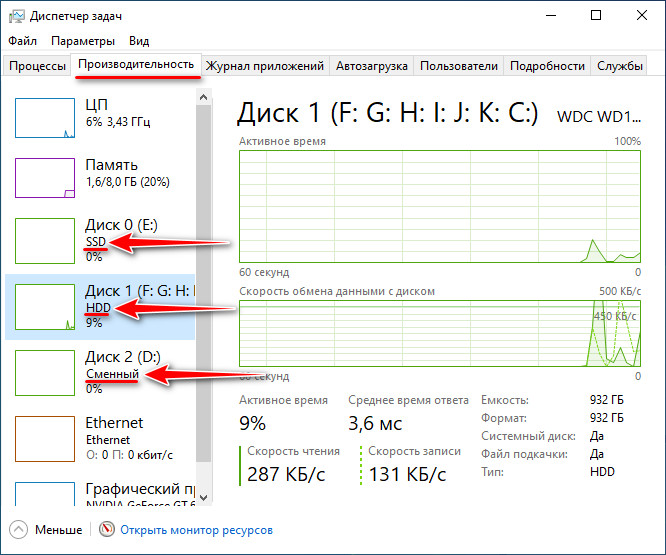
Диспетчер задач также обзавёлся возможностью отправки отзывов Microsoft по активным процессам.
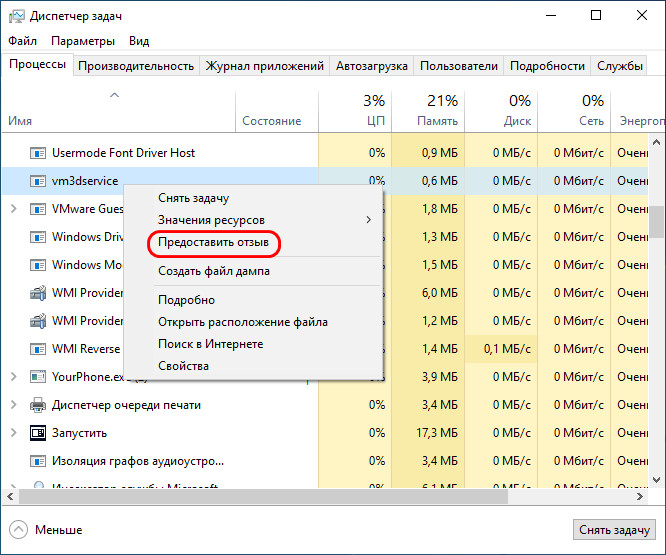
Если какой-то из процессов вызывает проблемы, можем в его контекстном меню в диспетчере задач нажать «Предоставить отзыв». Запустится системное приложение «Центр отзывов» с выбранной категорией и приложением проблемного процесса. Нам только останется описать саму проблему и отправить отзыв.
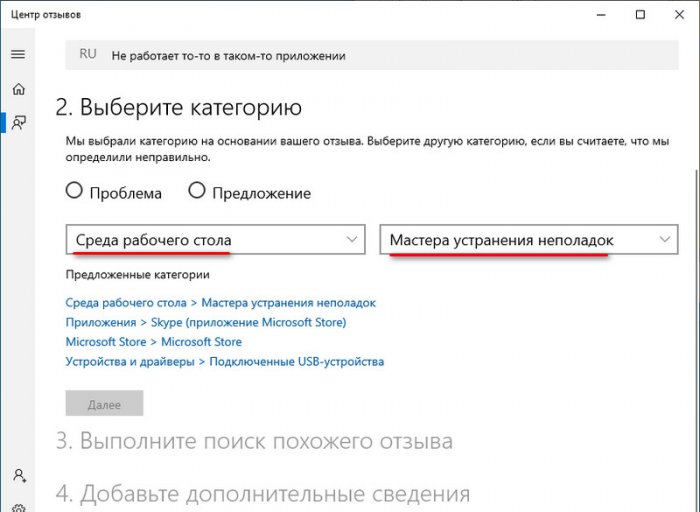
Блокировка потенциально нежелательного ПО
Небольшие изменения May 2020 Update привнесло в штатный антивирус — приложение «Безопасность Windows». Из раздела «Управление приложениями/браузером» убрана возможность работы браузера Microsoft Edge в изолированной среде, но добавлен подраздел «Защита на основе репутации». В этот раздел перенесены параметры задействования фильтра SmartScreen, и здесь также появился новый параметр блокировки потенциально нежелательного ПО – не вирусов, но различного мусорного, бесполезного или рекламного софта, возможно, несущего риск заражения системы. Базируясь на технологиях сбора репутации о таком софте, штатный антивирус будет блокировать его при любой попытке активности. Если мы нажмём кнопку «Включить», то будут активированы все параметры защиты на основе репутации, включая SmartScreen. Если вы не хотите включать SmartScreen, а хотите только блокировку потенциально нежелательного ПО, жмите ссылку «Параметры на основе репутации».
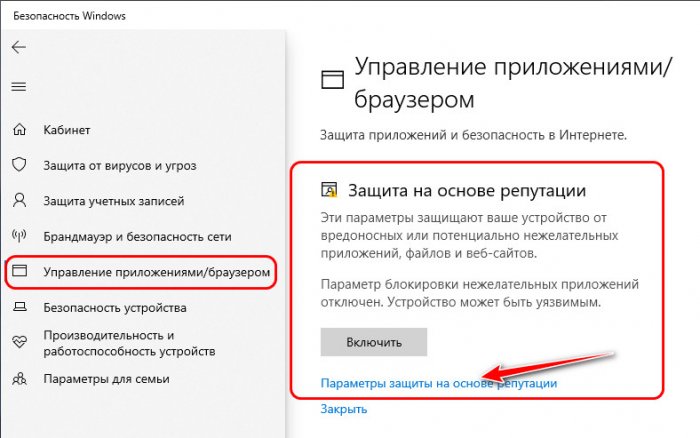
И активируйте переключателем только пункт «Блокировка потенциально нежелательного приложения».
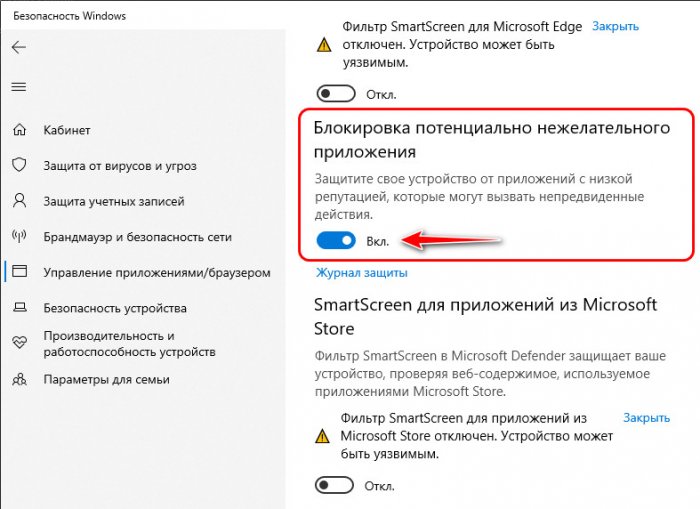
Переименование рабочих столов
Виртуальные рабочие столы в Windows 10 2004 можно переименовывать. Просто в среде представления задач делаем двойной клик на дефолтном названии столов и вводим свои названия.
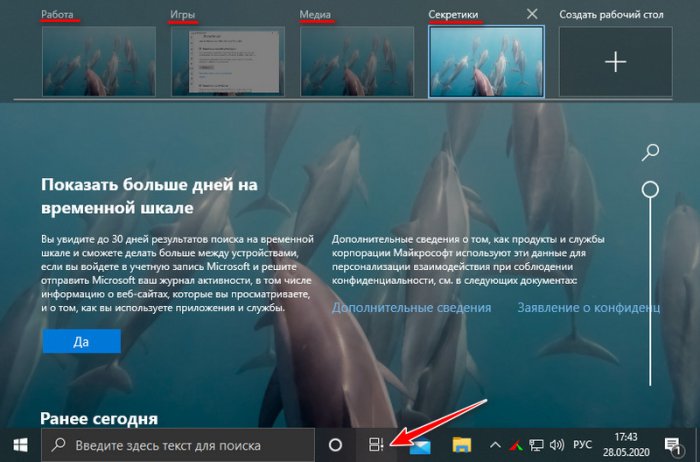
Удаление системного ПО
В Windows 10 2004 мы, друзья, можем удалить некоторые неиспользуемые системные программы – Paint, «Блокнот», WordPad, «Средство записи действий», «Факсы и сканирование», PowerShell. Но удаляются они не привычным образом, а через специальную настройку дополнительных системных компонентов. Идём в настройки приложений, заходим в «Предложения и возможности» и кликаем «Дополнительные компоненты».
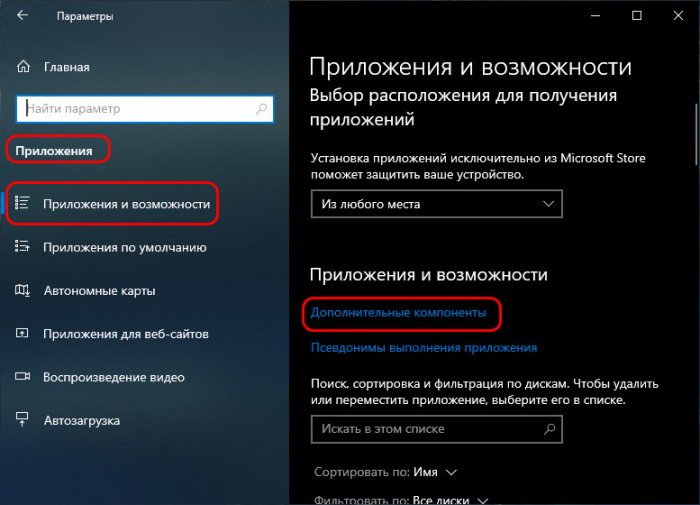
Здесь выбираем то, что хотим удалить и, собственно, удаляем.
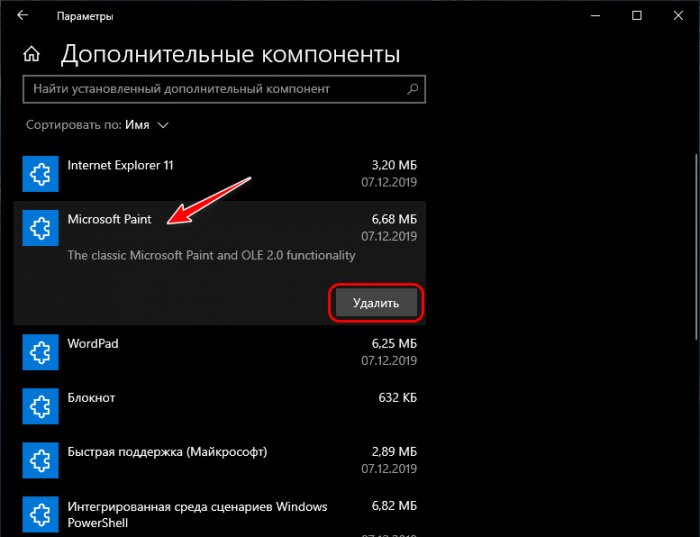
Отключение перезапуска программ
Друзья, вы замечали, что при внезапной перезагрузке компьютера, либо же если вы намеренно не завершили работу активных программ, при новом включении системы некоторые программы запускаются сами. Хоть даже они и не назначены на автостарт. После May 2020 Update такие программы можно контролировать и либо отключить им возможность автоматического перезапуска, либо, наоборот, дать этому процессу зелёный свет. В системных настройках учётных записей, в вариантах входа появился новый параметр – «Перезапустить приложения». И вот если мы хотим, чтобы программы у нас перезапускались сами, то ставим переключатель этого параметра на «Вкл.». Если нет – на «Откл.».
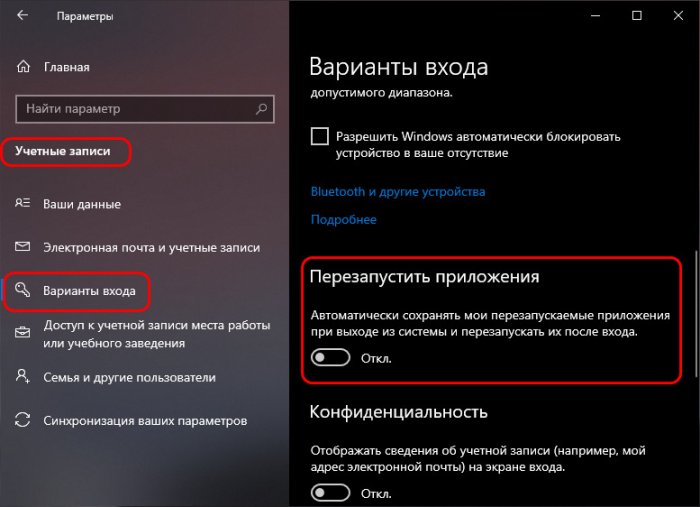
Настройка текстового курсора
В системных настройках специальных возможностей также есть новинка – настройки указателя мыши и текстового курсора разделены теперь по разным разделам. В настройках указателя мыши ничего не изменилось, а вот над текстовыми курсорами Microsoft поработала. Они теперь могут быть со световой индикацией, разного цвета, разной толщины и величины.

Калькулятор поверх других окон
Штатный калькулятор обзавёлся возможностью крепления поверх других окон. Такая вот приятная мелочь, думаю многие, кто им пользуются, оценят эту деталь, точнее, то удобство, которое она теперь сможет предложить при подсчёте значений из окон разных программ.
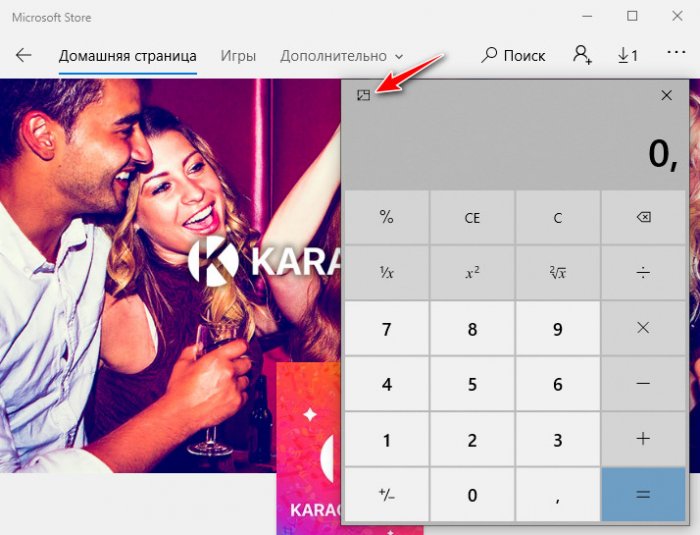
Прочие улучшения Windows 10 2004
Ну и, друзья, кратенько пройдусь по прочим улучшениям, привнесённым майским обновлением в Windows 10, которые лично меня заинтересовали в меньшей степени, чем отдельно рассмотренные выше. И это:
-
Улучшения голосового помощника Cortana (для поддерживающих локализаций) и системного поиска;
-
Автоматическое обнаружение устройств по Bluetooth;
-
Улучшенная системная функция предиктивного ввода;
-
Счётчик FPS в Game Bar (на игровой панели);
-
Новая подсистема Windows для Linux 2;
-
Улучшенный DirectX;
-
Прочие новшества.
Ну и также внесены небольшие изменения в приложение «Параметры», в частности, улучшено юзабилити раздела языковых настроек и проведена реорганизация сетевых настроек;
